Добре, якщо у вас є вибір, і ви можете перейти назад на стару версію системи, а якщо немає, то доведеться розбиратися самому зі своїми проблемами. Ось опис деяких з них:
Як повернути значки на робочий стіл в виндовс 10

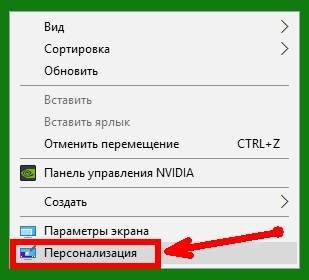
У лівій половині вікна Персоналізації нам необхідно вибрати пункт Теми. а в правій частині клікнути по посиланню Параметри піктограм на робочому столі.
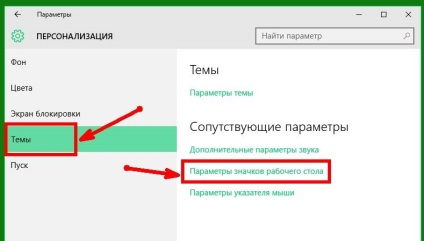
У нас відкриється невелике віконце Параметри піктограм на робочому столі. в якому ми може встановити галочки навпроти тих значків, які хочемо бачити на своєму робочому столі, а нижче показаний вид цих значків.
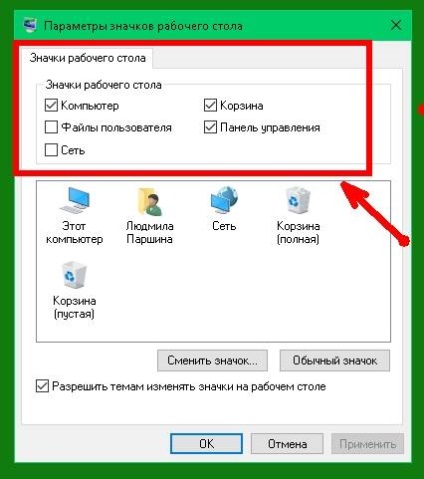
Якщо вам не подобається той чи інший значок, то натиснувши на кнопку «Змінити значок ...», а кнопкою «Звичайний значок» ви можете повернути їх початковий вигляд.
Таким же чином можна і прибрати непотрібні значки з робочого столу.